文档简介:
要启用爬虫管理服务,需要您将域名的DNS解析指向我们提供的CNAME,这样访问的请求才能转发到安全节点上,达到防爬虫效果。
第一步,在控制台【域名管理】的域名列表中复制加速域名对应的CNAME。
详见下表(1)
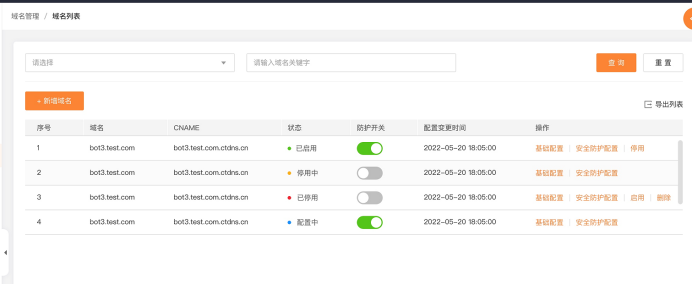
第二步,前往您的域名解析(DNS)服务商(如阿里云解析(原万网)、腾讯云解析(原DNSPod)、新网等),添加该CNAME记录。下面以您的域名在新网为例,其他域名解析服务商请联系对应厂商技术支持处理。
第三步,登录新网的域名解析控制台,进入对应域名的域名解析页。
第四步,选择【添加新的别名】。
详见下表(2)

【记录类型】选择为 CNAME。
【主机记录】即域名的前缀。例如,要添加 testlive.ctyun.cn,前缀就是 testlive。
【记录值】填写为您复制的CNAME值。
解析线路和TTL 默认值即可。
第五步,确认填写信息无误后,单击【提交】。
第六步,验证服务是否生效。
配置CNAME后,不同的服务商CNAME生效的时间也不同,一般新增的CNAME记录会立即生效,修改的CNAME记录会需要较长时间生效。
您可以 ping 或 dig 您所添加的加速域名,如果被指向*.ctdns.cn,即表示CNAME配置已经生效,功能也已生效。
详见下表(3)
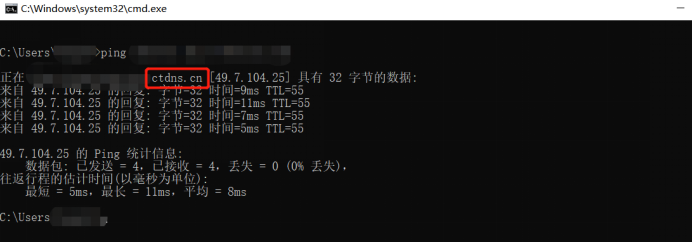
注意:
1)配置CNAME完毕,CNAME配置生效后,安全加速服务生效。
2)CNAME配置生效时间:新增CNAME记录会实时生效,而修改CNAME记录需要最多72小时生效时间。
3)添加时如遇添加冲突,可考虑换一个加速域名,或参考以下“解析记录互斥规则” 调整记录。
解析记录互斥规则






